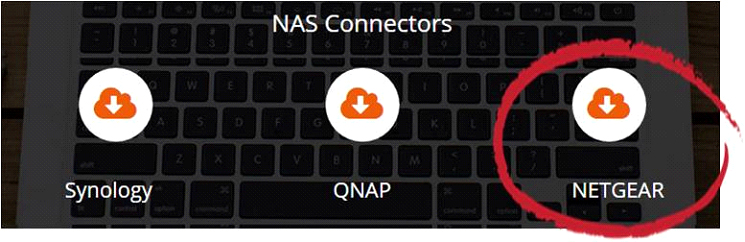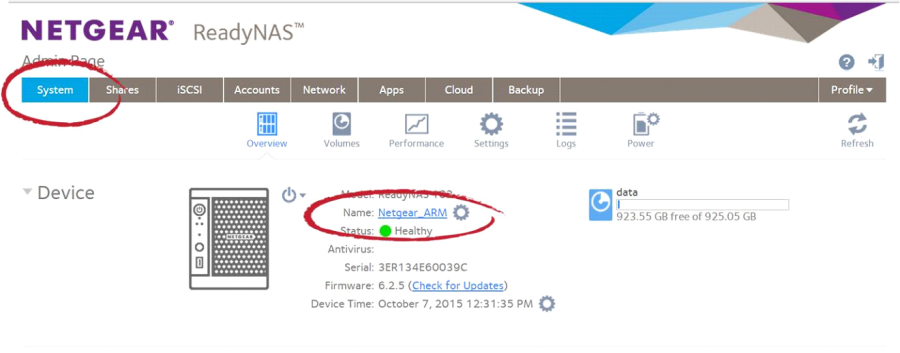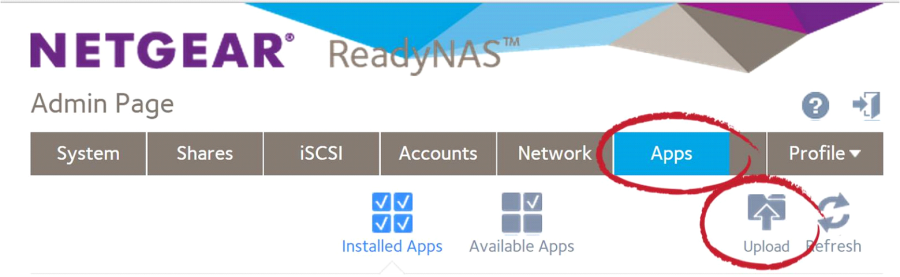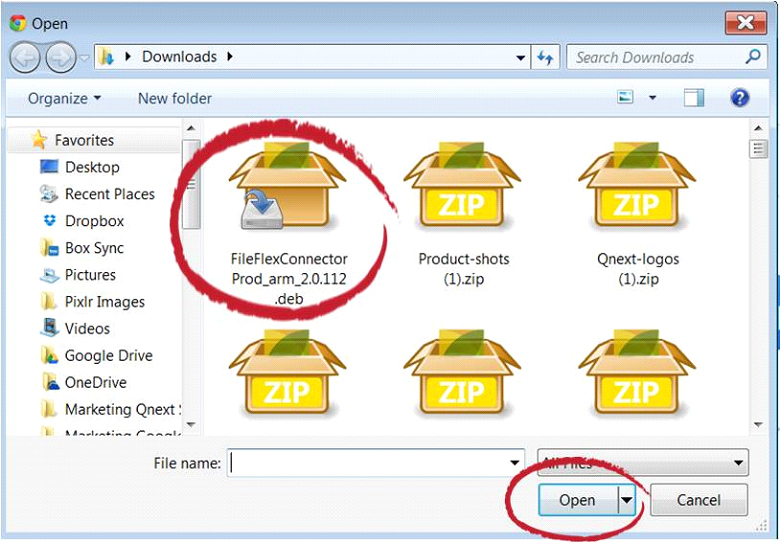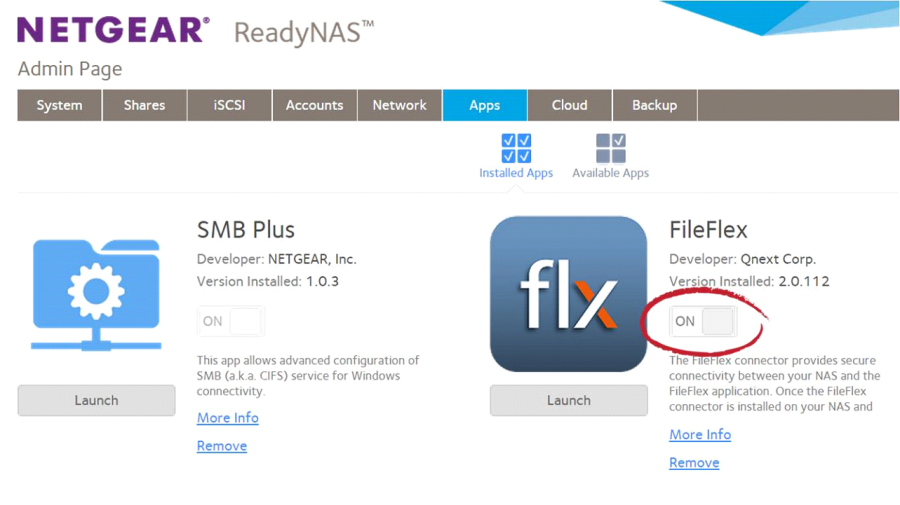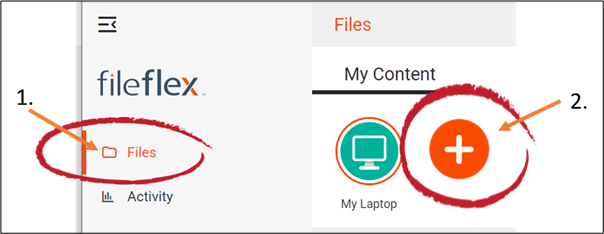Cómo conectar con un NAS NETGEAR
Nota: Necesita autorización del departamento de TI para conectar con un NAS NETGEAR. Si tiene permiso, realice los siguientes pasos para conectar el NAS NETGEAR.
Paso 1: Descargue el conector FileFlex.
- Descargue en el PC el conector FileFlex para Netgear. En el PC, vaya a https://www.fileflex.com/downloads, desplácese hasta conectores NAS, haga clic en en vínculo NETGEAR y descargue el conector adecuado para el procesador de su dispositivo; seleccione x86 si el NAS tiene un procesador Intel o ARM si tiene un procesador ARM.
Descargar el conector para NETGEAR
a) Si no está seguro acerca del procesador del dispositivo, inicie sesión en el software NETGEAR ReadyNas (véase Paso 2), haga clic en Sistema y, a continuación, mire junto a Nombre.
Cómo encontrar el tipo de procesador del dispositivo
Paso 2: Instalar el conector FileFlex en el NAS NETGEAR
Nota: El usuario debe estar configurado como usuario en el NAS NETGEAR con credenciales implementadas. El administrador crear los usuarios con el software NETGEAR ReadyNAS en Página de administración > Cuentas; consulte la guía de instalación del modelo de NAS en el Centro de descargas NETGEAR.
1. Inicie sesión en el software NETGEAR ReadyNAS (si desea obtener más información acerca de la configuración del NAS NETGEAR, consulte la guía de instalación del modelo en el Centro de descargas NETGEAR).
- Asegúrese de que el ordenador esté conectado a la misma red que el NAS NETGEAR y pueda acceder a Internet.
- Abra un navegador web en el ordenador y descargue la utilidad NETGEAR Raidar que encontrará el NAS en la red aquí.
- La utilidad Raidar encontrará el NAS NETGEAR en la red local. Haga clic en Conectar para ir a la pantalla de inicio de sesión.
- Introduzca el nombre de usuario y contraseña y haga clic en Iniciar sesión.
2. Cuando se abra el software NETGEAR ReadyNAS, seleccione la pestaña Apps y haga clic en Cargar icono.
Seleccionar la pestaña Apps y hacer clic en Cargar
3. Cuando aparezca un cuadro de diálogo Instalar aplicación, haga clic en el botón Examinar y vaya al archivo del conector de FileFlex que descargó en el Paso 1. (Probablemente en la carpeta Descargas.)
4. Seleccione el conector FileFlex y haga clic en Abrir.
Seleccione el archivo Conector FileFlex que descargó en el paso 1 y haga clic en Abrir.
5. En el cuadro de diálogo Instalar aplicación, haga clic en Cargar.
Hacer clic en Cargar
6. Asegúrese de que este ACTIVADO.
ACTIVARLO
Enhorabuena, ha instalado correctamente el conector FileFlex en el NAS NETGEAR.
Paso 3: Vincule su cuenta de FileFlex con el NAS NETGEAR.
NOTA: El PC debe estar conectado al NAS en la misma red.
1. A continuación, debe vincular su cuenta de FileFlex al NAS NETGEAR. En el PC o dispositivo móvil con FileFlex ya instalado y conectado al NAS en la misma red, ya sea vía LAN o Wi-Fi, abra FileFlex.
2. Seleccione la vista "Archivos" en el menú de navegación de la izquierda.
3. En la pestaña Mi Contenido, seleccione el icono grande y rojo "+" Añadir fuente de contenido
Seleccionar el icono Añadir fuente de contenido
4. Seleccione el icono de NETGEAR y ejecute el asistente de instalación.
Nota: Debe estar en la misma red que el NAS NETGEAR que está añadiendo, ya sea vía LAN o Wi-Fi. Después de añadir el NAS como fuente de contenido, puede acceder a él vía Internet.
En el asistente de instalación, tiene la opción de editar las siguientes opciones de configuración del dispositivo.
- Configuración de red
- Configuración de proxy para acceder a Internet
- Configuración de antivirus
Para editar esto o definir cuál software antivirus de la máquina host se utilizará para escanear los archivos que se carguen, consulte la sección "Configuración de dispositivos".
Nota: El software antivirus debe estar instalado y ejecutándose con una licencia válida en la máquina host.
5. La página de activación aparecerá y vinculará el NAS NETGEAR a la cuenta de FileFlex. Deberá introducir las siguientes credenciales.
Nota: El usuario debe estar configurado como usuario en el NAS NETGEAR con credenciales implementadas. El administrador crear los usuarios con el software NETGEAR ReadyNAS en Página de administración > Cuentas; consulte la guía de instalación del modelo de NAS en el Centro de descargas NETGEAR.
Nombre de usuario - Este es el nombre de usuario de las credenciales que usa para acceder al NAS NETGEAR en la red.
Contraseña - Esta es la contraseña de las credenciales que usa para acceder al NAS NETGEAR en la red.
Dominio (opcional si no es parte de un dominio) - Si el NAS está en un dominio empresarial o corporativo, deberá introducir el dominio al que pertenece el servidor. Deje esto en blanco si no está seguro o comuníquese con el departamento de TI para conocer el nombre del dominio.
Código de activación - Este código se introduce automáticamente. Por motivos de seguridad, este código tiene límite de tiempo que transcurrirá si no lo usa rápidamente. Si el tiempo transcurre, deberá comenzar de nuevo desde el paso 1.
6. Después de introducir las credenciales de usuario, haga clic en Activar.
Enhorabuena, ha conectado FileFlex al NAS NETGEAR. Ahora puede acceder de manera remota a cualquier almacenamiento conectado al NAS. Para ello, abra con FileFlex el repositorio NETGEAR que acaba de crear, navegue hasta los archivos y carpetas a los que desea acceder y, a continuación, guárdelos en el directorio de favoritos para acceder más fácilmente.